Che cosa è BuyTheApp?
BuyTheApp è un’applicazione adware che possibile randomizzare il suo nome. È stato creato utilizzando il motore di Justplugit, che lo rende simile a graphicavita, RightCoupon, DigiSaver, KingCoupon, ShopMoreApp, LionSales e altri software basato sullo stesso motore. Il programma viene distribuito tramite installatori Installrex, Amonetize e Vittalia. Questi programmi di installazione sono utilizzati su vari siti di torrent e p2p. Fate uso di loro cliccando su falsi annunci che promuovono il software utile. L’applicazione adware non è utile in qualche modo. Tutto ciò che fa è di interrompere la navigazione tramite il flooding si con annunci commerciali. Suggeriamo che si sbarazzarsi di BuyTheApp senza esitazione.
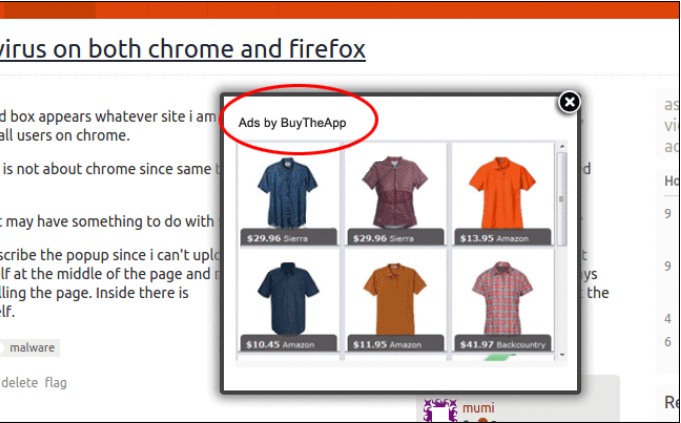
Come funziona BuyTheApp?
BuyTheApp funziona come qualsiasi altro adware. Si che inonda con pop-up, banner, annunci interstiziali, spot video e audio e così via. Oltre a rallentare la vostra navigazione in Internet, l’applicazione vi espone anche a inaffidabili dati commerciali. Le inserzioni presentate a voi non sono esaminate da chiunque, quindi potrebbe essere falsi. Annunci falsi vi condurrà a pagine danneggiate, dove si potrebbe infettare il computer con malware o soffrono di una truffa virtuale diversa. Non si dovrebbe rischiare la sicurezza del vostro sistema in modo tale. Che cosa si dovrebbe fare è terminare BuyTheApp appena possibile.
Se si desidera assicurarsi che non avete mai a che fare con programmi simili in futuro, si dovrebbe sapere come acquisito BuyTheApp in primo luogo. Il motivo che non avrete notato installarlo è perché programmi adware vengono spesso associate al altri freeware. Appaiono nelle procedure guidate di installazione come altre offerte, tuttavia, essi di solito non sono presentati in maniera pulita. Si possono facilmente perdere queste offerte, e se lo fai, accetti inconsapevolmente a loro. Per evitare che, ti consigliamo di scegliere la modalità di installazione avanzata, prestare attenzione ai termini e condizioni e sempre rifiutare tutte le altre offerte.
Come rimuovere BuyTheApp?
È possibile eliminare BuyTheApp manualmente o automaticamente. Se si sceglie di andare con la rimozione manuale BuyTheApp, sarà necessario disinstallare BuyTheApp dal computer tramite pannello di controllo. Il programma di disinstallazione dovrebbe eliminare BuyTheApp da Internet Explorer, ma sarà necessario rimuovere manualmente le estensioni da Google Chrome e Firefox di Mozilla. Istruzioni riportate di seguito possono aiutare con queste attività. Se, d’altra parte, si decide di scegliere la soluzione più affidabile e cancellare BuyTheApp automaticamente, puoi scaricare il tool anti-malware dalla nostra pagina e utilizzarlo per pulire il sistema. Il software funziona anche come una misura di prevenzione di malware, così esso sarà mantenere il computer sicuro e protetto in futuro.
Quick Menu
passo 1. Disinstallare BuyTheApp e programmi correlati.
Rimuovere BuyTheApp da Windows 8
Clicca col tasto destro del mouse sullo sfondo del menu Metro UI e seleziona App. Nel menu App clicca su Pannello di Controllo e poi spostati su Disinstalla un programma. Naviga sul programma che desideri cancellare, clicca col tasto destro e seleziona Disinstalla.

Disinstallazione di BuyTheApp da Windows 7
Fare clic su Start → Control Panel → Programs and Features → Uninstall a program.

Rimozione BuyTheApp da Windows XP:
Fare clic su Start → Settings → Control Panel. Individuare e fare clic su → Add or Remove Programs.

Rimuovere BuyTheApp da Mac OS X
Fare clic sul pulsante Vai nella parte superiore sinistra dello schermo e selezionare applicazioni. Selezionare la cartella applicazioni e cercare di BuyTheApp o qualsiasi altro software sospettoso. Ora fate clic destro su ogni di tali voci e selezionare Sposta nel Cestino, poi destra fare clic sull'icona del cestino e selezionare Svuota cestino.

passo 2. Eliminare BuyTheApp dal tuo browser
Rimuovere le estensioni indesiderate dai browser Internet Explorer
- Apri IE, simultaneamente premi Alt+T e seleziona Gestione componenti aggiuntivi.

- Seleziona Barre degli strumenti ed estensioni (sul lato sinistro del menu). Disabilita l’estensione non voluta e poi seleziona Provider di ricerca.

- Aggiungine uno nuovo e Rimuovi il provider di ricerca non voluto. Clicca su Chiudi. Premi Alt+T di nuovo e seleziona Opzioni Internet. Clicca sulla scheda Generale, cambia/rimuovi l’URL della homepage e clicca su OK.
Cambiare la Home page di Internet Explorer se è stato cambiato da virus:
- Premi Alt+T di nuovo e seleziona Opzioni Internet.

- Clicca sulla scheda Generale, cambia/rimuovi l’URL della homepage e clicca su OK.

Reimpostare il browser
- Premi Alt+T.

- Seleziona Opzioni Internet. Apri la linguetta Avanzate.

- Clicca Reimposta. Seleziona la casella.

- Clicca su Reimposta e poi clicca su Chiudi.

- Se sei riuscito a reimpostare il tuo browser, impiegano un reputazione anti-malware e scansione dell'intero computer con esso.
Cancellare BuyTheApp da Google Chrome
- Apri Chrome, simultaneamente premi Alt+F e seleziona Impostazioni.

- Seleziona Strumenti e clicca su Estensioni.

- Naviga sul plugin non voluto, clicca sul cestino e seleziona Rimuovi.

- Se non siete sicuri di quali estensioni per rimuovere, è possibile disattivarli temporaneamente.

Reimpostare il motore di ricerca homepage e predefinito di Google Chrome se fosse dirottatore da virus
- Apri Chrome, simultaneamente premi Alt+F e seleziona Impostazioni.

- Sotto a All’avvio seleziona Apri una pagina specifica o un insieme di pagine e clicca su Imposta pagine.

- Trova l’URL dello strumento di ricerca non voluto, cambialo/rimuovilo e clicca su OK.

- Sotto a Ricerca clicca sul pulsante Gestisci motori di ricerca.Seleziona (o aggiungi e seleziona) un nuovo provider di ricerca e clicca su Imposta predefinito.Trova l’URL dello strumento di ricerca che desideri rimuovere e clicca sulla X. Clicca su Fatto.


Reimpostare il browser
- Se il browser non funziona ancora il modo che si preferisce, è possibile reimpostare le impostazioni.
- Premi Alt+F.

- Premere il tasto Reset alla fine della pagina.

- Toccare il pulsante di Reset ancora una volta nella finestra di conferma.

- Se non è possibile reimpostare le impostazioni, acquistare un legittimo anti-malware e la scansione del PC.
Rimuovere BuyTheApp da Mozilla Firefox
- Simultaneamente premi Ctrl+Shift+A per aprire Gestione componenti aggiuntivi in una nuova scheda.

- Clicca su Estensioni, trova il plugin non voluto e clicca su Rimuovi o Disattiva.

Cambiare la Home page di Mozilla Firefox se è stato cambiato da virus:
- Apri Firefox, simultaneamente premi i tasti Alt+T e seleziona Opzioni.

- Clicca sulla scheda Generale, cambia/rimuovi l’URL della Homepage e clicca su OK.

- Premere OK per salvare le modifiche.
Reimpostare il browser
- Premi Alt+H.

- Clicca su Risoluzione dei Problemi.

- Clicca su Reimposta Firefox -> Reimposta Firefox.

- Clicca su Finito.

- Se si riesce a ripristinare Mozilla Firefox, scansione dell'intero computer con un affidabile anti-malware.
Disinstallare BuyTheApp da Safari (Mac OS X)
- Accedere al menu.
- Scegliere Preferenze.

- Vai alla scheda estensioni.

- Tocca il pulsante Disinstalla accanto il BuyTheApp indesiderabili e sbarazzarsi di tutte le altre voci sconosciute pure. Se non siete sicuri se l'estensione è affidabile o no, è sufficiente deselezionare la casella attiva per disattivarlo temporaneamente.
- Riavviare Safari.
Reimpostare il browser
- Tocca l'icona menu e scegliere Ripristina Safari.

- Scegli le opzioni che si desidera per reset (spesso tutti loro sono preselezionati) e premere Reset.

- Se non è possibile reimpostare il browser, eseguire la scansione del PC intero con un software di rimozione malware autentico.
Offers
Scarica lo strumento di rimozioneto scan for BuyTheAppUse our recommended removal tool to scan for BuyTheApp. Trial version of provides detection of computer threats like BuyTheApp and assists in its removal for FREE. You can delete detected registry entries, files and processes yourself or purchase a full version.
More information about SpyWarrior and Uninstall Instructions. Please review SpyWarrior EULA and Privacy Policy. SpyWarrior scanner is free. If it detects a malware, purchase its full version to remove it.

WiperSoft dettagli WiperSoft è uno strumento di sicurezza che fornisce protezione in tempo reale dalle minacce potenziali. Al giorno d'oggi, molti utenti tendono a scaricare il software gratuito da ...
Scarica|più


È MacKeeper un virus?MacKeeper non è un virus, né è una truffa. Mentre ci sono varie opinioni sul programma su Internet, un sacco di persone che odiano così notoriamente il programma non hanno ma ...
Scarica|più


Mentre i creatori di MalwareBytes anti-malware non sono stati in questo business per lungo tempo, essi costituiscono per esso con il loro approccio entusiasta. Statistica da tali siti come CNET dimost ...
Scarica|più
Site Disclaimer
2-remove-virus.com is not sponsored, owned, affiliated, or linked to malware developers or distributors that are referenced in this article. The article does not promote or endorse any type of malware. We aim at providing useful information that will help computer users to detect and eliminate the unwanted malicious programs from their computers. This can be done manually by following the instructions presented in the article or automatically by implementing the suggested anti-malware tools.
The article is only meant to be used for educational purposes. If you follow the instructions given in the article, you agree to be contracted by the disclaimer. We do not guarantee that the artcile will present you with a solution that removes the malign threats completely. Malware changes constantly, which is why, in some cases, it may be difficult to clean the computer fully by using only the manual removal instructions.
































